笔记本电脑怎么装系统
时间:2019-03-16 16:02:29
现在大家之所以能够使用电脑是因为电脑中有操作系统的存在,很多朋友想学习怎么安装电脑操作系统但是不知道具体怎么弄,今天小编就来讲讲笔记本电脑安装系统的方法。
笔记本怎么装系统
1.以安装win7系统为例,首先在网上下载一个win7系统镜像,然后将下载好的win7系统镜像解压到除了c盘以外的其他盘符,我这里是解压到了f盘,进入下一步。
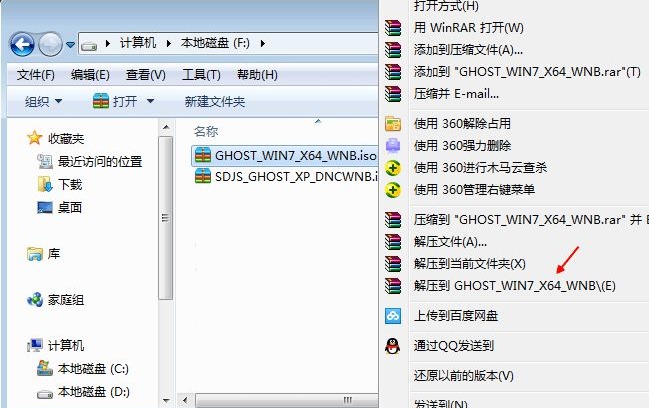
2.因为系统镜像文件都比较大,所以解压过程大概需要几分钟,耐心等待即可。
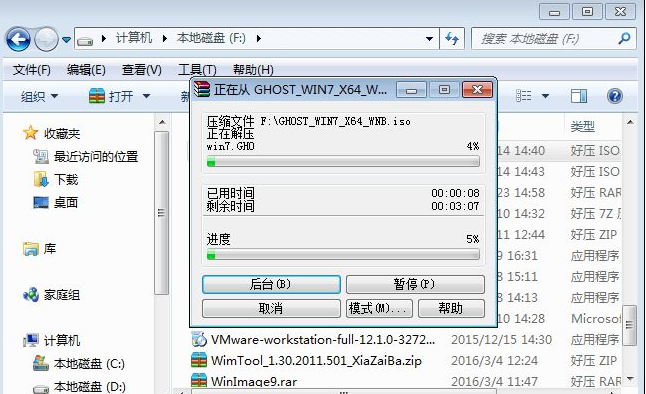
3.解压完成之后,打开打开后的文件目录,双击运行【安装系统.exe】程序,进入下一步。
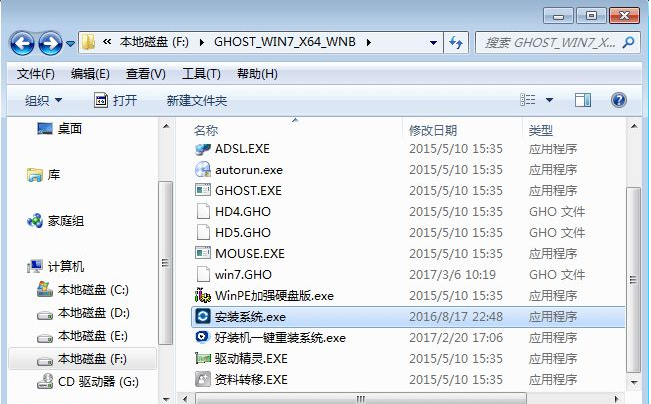
4.在打开的软件界面中,点击还原系统,然后点击c盘,最后点击点击【执行】按钮,进入下一步。
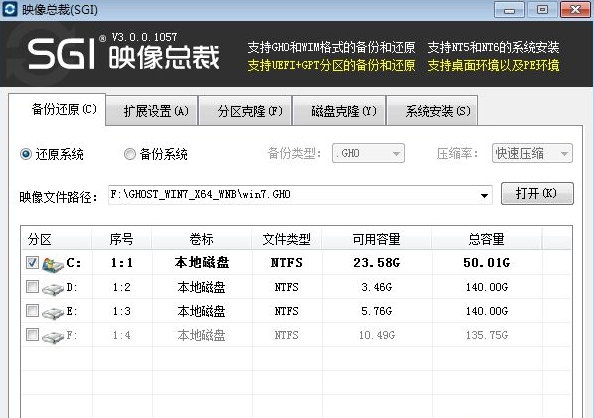
5.这时会弹出一个提示框,点击确定按钮,进入下一步。
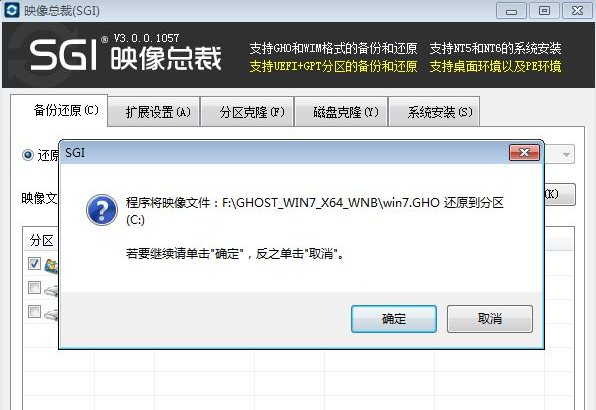
6.之后电脑会自动重启,开始笔记本电脑安装系统过程,整个过程比较可能会比较久,耐心等待一下吧!
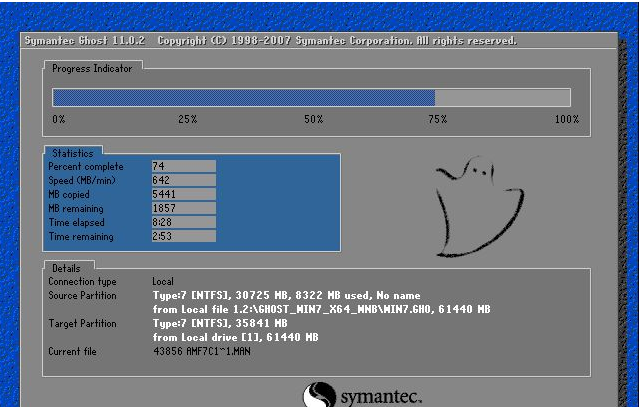
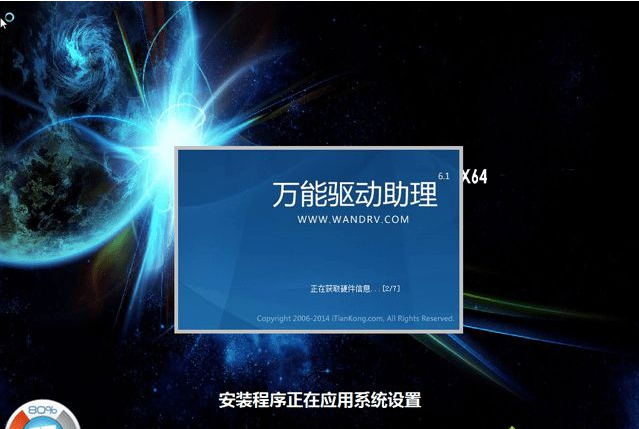
7.大概半个小时左右,笔记本电脑的win7系统就已经安装好了,进入系统桌面。

现在知道笔记本怎么装系统了吧,是不是很简单呢?




